Comment faire Spooky Vintage Halloween photos à l'aide d'Adobe Photoshop
Les choses anciennes sont juste spookier. C'est un fait.
Pour suivre, vous allez avoir besoin de votre propre image fantasmagorique. J'utilise ce plan froid de Steven Leonti. Idéalement, vous voulez choisir une image qui ressemble à cela aurait été prise dans les années 1920 ou plus tôt.

Je vais aller assez vite dans cet article. Tout le monde devrait être en mesure de suivre, mais un peu de familiarité avec Photoshop sera un long chemin. Si vous êtes nouveau à Photoshop, consultez notre Guide de Imbécile:
Pour me voir travailler à travers toutes les étapes, regarder le screencast ci-dessous.
1. Nettoyer l'image
Ouvrez votre image dans Photoshop et dupliquer l'arrière-plan à une nouvelle couche. La première étape de tout projet comme celui-ci est de nettoyer l'image.
Si vous voulez aller, vous devez également supprimer tous les détails modernes incongrus aussi. Si quelqu'un porte une montre numérique ou il y a une voiture en arrière-plan, se débarrasser de celui-ci!

Pour moi, je devais nettoyer la corde qui est tenant le squelette chair de poule.
En outre, à ce stade, vous devez recadrer l'image dans sa composition finale. J'ai tiré les choses un peu plus serré et enlevé le ciel lumineux du haut de l'image.
2. Convertissez en noir et blanc

Ajouter un Noir - Blanc calque de réglage à l'image et ajuster les curseurs jusqu'à ce que vous avez une conversion que vous aimez. Nous allons manipuler le contraste à l'étape suivante alors ne pas passer trop de temps à ce sujet.
3. Ecraser les Noirs
Ajouter une couche d'ajustement de courbes à l'image et affiner l'exposition de toutes les demi-teintes. Utilisez cette couche pour obtenir l'image que vous quelque part comme si vous n'allez pas pour le faire paraître vieux.
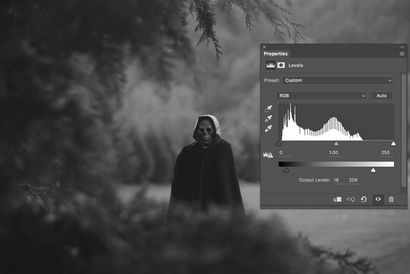
Ajouter une couche de réglage des niveaux. Cela va faire la plupart des travaux dans la création de l'effet vintage. Prenez la poignée de sortie noirs et faites-le glisser vers la droite jusqu'à ce que les niveaux de sortie sont environ 20, 255. Prenez le blanc poignée de sortie et faites-le glisser vers la gauche jusqu'à ce qu'ils soient environ 20, 210.

Les noirs et les blancs doivent maintenant regarder plat et sans détail ou le contraste, c'est l'effet que nous allons pour. Ces valeurs ne sont pas absolues; jouer et trouver ce qui fonctionne le mieux pour votre image.
4. décolorer l'image
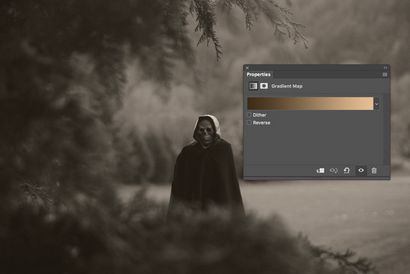
Ajouter une nouvelle couche de réglage de dégradé à l'image. Plutôt que de faire un tonifiant cinématographique comme sarcelle-orange, nous allons faire un gradient brun crème. Mes valeurs exactes sont les suivantes:
- # 3e2d1a pour le brun, et
- # E7bf95 pour la crème.
Vous pouvez les utiliser ou comprendre votre propre que le travail de l'image.
Changer le mode de fusion de la couche de couleur et de réduire le Opacité quelque part autour de 30%. Ne pas utiliser une couche de lumière douce supplémentaire, nous ne voulons pas ajouter trop de contraste.
5. Ajouter un Vignetage
les objectifs plus anciens ne sont pas en mesure de focaliser la lumière de façon uniforme sur le plan de l'image afin qu'ils normalement laissé une vignette. Recréons ceci dans Photoshop.
Créez un nouveau calque sous l'ajustement des couches qui réduit le contraste.

Saisir l'outil lasso (L) et dessiner une forme irrégulière autour du sujet; plus organique, il semble le mieux. Inverser votre sélection avec le raccourci clavier de commande I ou Ctrl-I et le remplir avec du noir.
Décochez la vignette et allez dans Filtre> Atténuation> Flou gaussien. Ajouter un 250px flou et appuyez sur OK. Cela va s'estomper la transition de la vignette.

Changer le mode de fusion de la couche à multiplier et abaisser son Opacité à environ 30%.
6. Ajouter des effets supplémentaires
L'image est maintenant assez bien fait, mais vous êtes libre d'ajouter des effets supplémentaires que vous voulez.
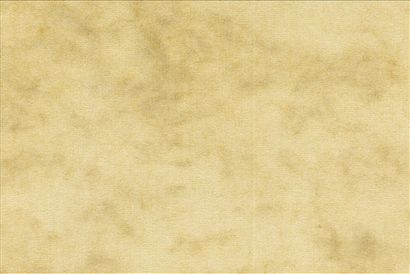
J'ai également ajouté cette texture de Nacnud sur Flickr au-dessus de tout, il désaturé, a changé son mode de fusion Lumière douce et a abaissé son Opacité à environ 75%. Il ajoute un peu plus de réalisme.

Allez et Scare
Une fois que vous avez terminé, enregistrez votre image sur. Si vous voulez vraiment aller, merci d'envoyer une copie aux imprimantes et le mettre dans un vieux cadre photo cassé. Laissez-le sous votre lit pendant quelques jours pour obtenir un peu de poussière sur elle et dire à tous vos amis que vous avez trouvé dans le grenier.